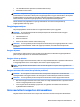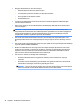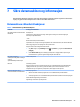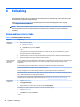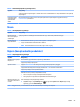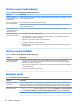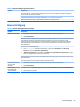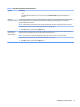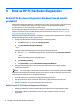User manual
Tastatur og mus (med ledning)
Tabell 8-4 Tastatur- og mussymptomer (med kabel) og løsninger
Symptom Mulig løsning
Tastaturkommandoer og
inntasting gjenkjennes ikke
av datamaskinen
Bruk musen til å slå av datamaskinen. Koble fra og koble til tastaturet på nytt på baksiden av datamaskinen, og start
deretter datamaskinen på nytt.
Mus (med kabel) fungerer
ikke eller oppdages ikke
Koble musekabelen fra datamaskinen og koble den til igjen.
Hvis musen fremdeles ikke oppdages, slå av datamaskinen, trekk ut og koble til kabelen til musen på nytt og start
deretter datamaskinen på nytt.
Markøren reagerer ikke når
jeg bruke piltastene på det
numeriske tastaturet
Trykk på num lock på tastaturet for å slå av num lock, så piltastene på det numeriske tastaturet kan brukes.
Markøren reagerer ikke
på bevegelser med musen
1. Trykk på alt+tab for å gå til et åpent program.
2. Trykk samtidig på ctrl+s for å lagre endringene i det valgte programmet (ctrl+s er tastaturkommandoen for
Lagre i de este – men ikke alle – programmer).
3. Gjenta trinn 1 og 2 for å lagre endringer i alle åpne programmer.
4. Trykk på av/på-knappen for å slå av datamaskinen.
5. Når datamaskinen er slått av trekker du ut og setter inn kabelen til musen bak på datamaskinen, og slår så på
datamaskinen igjen.
Tastatur og mus (trådløs)
Tabell
8-5 Tastatur- og mussymptomer (trådløs) og løsninger
Symptom Mulig løsning
Trådløst tastatur fungerer
ikke eller oppdages ikke
● Sørg for at du bruker det trådløse tastaturet eller den trådløse musen innenfor senderens/mottakerens
rekkevidde, ca. 10 meter (32 fot) for normal bruk, og innenfor 30 cm (12 tommer) første gang du kongurerer
den eller når du synkroniserer den på nytt.
● Påse at musen ikke er i hvilemodus, noe som skjer etter 20 minutter uten aktivitet. Klikk på venstre museknapp
for å aktivere musen igjen.
● Skift ut batteriene i tastaturet og/eller musen.
Høytalere og lyd
Tabell
8-6 Høyttalersymptomer og løsninger
Symptom Mulig løsning
Volumet er for lavt eller
uakseptabelt
Sørg for at du har koblet høyttalerne til lydutgangen (svart) på baksiden av datamaskinen din. (Flere lydkontakter
brukes for erkanalshøyttalere.) Løse høyttalere uten strøm (høyttalere uten egen strømkilde, f.eks. batterier eller
strømledning) vil ikke produsere akseptabel lyd. Bytt ut de ikkestrømførte høyttalerne med strømførte høyttalere.
Det kommer ingen lyd 1. Skriv kontrollpanel i søkefeltet på oppgavelinjen og velg deretter Kontrollpanel. Velg System og sikkerhet.
2. Under Sikkerhet og vedlikehold, velg Feilsøk vanlige datamaskinproblemer, og velg deretter Spille av lyd.
Påse at du har koblet til aktive høyttalere og at de er slått på.
28 Kapittel 8 Feilsøking